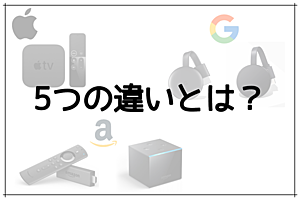Amazon Fire TV Stickの4つの使い方!リモコンの操作方法とは?

そんな思いを持っているあなたのために、
この記事では、「Amazon Fire TV Stickの使い方」と「Amazon Fire TV Stickのリモコンの使い方」を解説していきます。
これで操作方法には困ることはありません。
快適なエンタメを楽しめるように、一緒Amazon Fire TV Stickの使い方を見ていきましょう!
この記事の目次
Amazon Fire TV Stickの使い方4選
覚えておきたいAmazon Fire TV Stickの使い方は4つです。
|
これら4つの使い方を覚えておけば、Amazon Fire TV Stickの操作で困ることはありません。
それぞれどんな使い方なのか見ていきましょう。
画面の使い方
Amazon Fire TV Stickには、7つの画面があります。
- 検索
- ホーム
- マイビデオ
- 映画
- TV番組
- アプリ
- 設定
それぞれがどんな画面なのかを解説していきます。
検索
Amazon Fire TV Stickの一番左にあるのが検索です。
検索できることは、アプリや映画、ドラマ、アニメなどの作品名を検索することができます。
文字を入力するのが面倒なら、リモコンを使ってアレクサに声でリクエストするととても楽で便利です。
リモコンの使い方はこの記事の後半で解説しています。→ Amazon Fire TV Stickのリモコンの使い方とは?
ホーム
ホームは、Amazon Fire TV Stickにインストールされているアプリ一覧や映画、ドラマなどの作品一覧が表示されます。
例えば、Amazon Fire TV StickApple WatchでNetflixの動画を見たい場合は、このホーム画面からNetflixのアプリを開いて見るような流れです。
ホームにある「アプリ&ゲーム」から「すべて」を選択すると、Amazon Fire TV Stickにインストールされているアプリが一覧ですべて表示されます。
基本的にAmazon Fire TV Stickでは、アプリを開いて動画を見るのが一般的な使い方になるので、アプリ一覧の画面やホーム画面にインストール済みアプリがあることを覚えておくといいでしょう。
マイビデオ
マイビデオは、Amazon Prime Videoでお気に入りした動画やおすすめの動画が表示される画面です。
プライム会員ならここからすぐに気になる映画やドラマを見始めることができ、新しい作品にも出会えたりするので時間がある時にチェックしてみるのもオススメです。
マイビデオにはPrime Videoの動画しか出てこないので、NetflixやHulu、U-NEXTなど他のアプリを使っている人は使うことの少ない画面ではあります。
映画
映画の画面では、Prime Vidoeで見ることができる見放題の作品が基本的に表示されます。
また、Amazonでレンタルや購入できる作品も表示され、Amazon Fire TV Stick内で決済も完了してすぐに見ることができるのでとても楽です。
マイビデオと同じように、Prime Videoの動画しか出てこないので、NetflixやHulu、U-NEXTなど他のアプリを使っている人は使うことの少ない画面ではあります。
TV番組
TV番組では、ドラマやアニメなど映画以外の作品がこの画面で表示されます。
Prime Vidoeで見れる人気の作品、おすすめの作品、新着の作品などがあります。
アメリカのTVドラマ、日本のTVドラマ、アニメ、キッズなどジャンルで作品を見ることもできるので、なにか新しい動画を見たい時に活用するといいでしょう。
このTV番組もPrime Videoの作品が表示されるところなので、NetflixやHuluなどを使っている人は使う頻度も少ないです。
アプリ
アプリは、Amazon Fire TV Stickで使うことができるアプリが表示されます。
検索でアプリを探すこともできますが、動画、ゲーム、おすすめ、新着などジャンルでアプリが一覧で見れます。
アプリのインストール方法とアンインストールの方法は次の項目で解説してます。
設定
Amazon Fire TV Stickの一番右にある画面は設定です。
ここからAmazon Fire TV Stickの設定ができるので、気になる設定がある場合はにここから行います。
特にお子さんがいる方は機能制限を設定することで課金や成人向けコンテンツを制限することができるので、心配な場合は設定しておくことをオススメします。
アプリをインストールする
Amazon Fire TV Stickは、アプリをインストールすることで対応するアプリを大画面で見ることができます。
アプリをインストールする方法は以下の通りです。
まず、検索やアプリ一覧からAmazon Fire TV Stickで使いたいアプリを選択してください。
アプリを開いたら、「入手 無料ダウンロード」を選択すればAmazon Fire TV Stickにアプリがインストールされます。
たったこれだけでアプリをインストールでき、Amazon Fire TV Stickのつないでいる画面で見ることができます。
インストールしたアプリは、Amazon Fire TV Stickの「ホーム」の画面に表示されます。
また、ホームにある「マイアプリ&ゲーム」の「すべて」を選択すれば、Amazon Fire TV Stickにインストールされているアプリをすべて一覧でチェックすることができます。
これでアプリのインストールは完了です。
Fire TV Stick、Fire TV Stick 4Kで実際に使える動画アプリを22選まとめました!
また、どれが一番オススメなのかも実際に使って見てご紹介しています。
→ Fire TV Stickで使えるTVer、Youtube、dアニメなど動画アプリ22選とは?
アプリをアンインストールする
Amazon Fire TV Stickにインストール済みのアプリをアンインストールする方法は以下の通りです。
まず、アンインストールしたアプリに選択の枠を持っていきます。決定をしてしまうとアプリを開いてしまうのでそのままで。
そして、Amazon Fire TV Stickのリモコンに「三」のアイコンを押してください。
すると、その選択しているアプリのオプションが表示されるので、「アンインストール」を決定すればアプリが削除されます。
インストール済みのアプリと使用している容量を確認するには、
Amazon Fire TV Stickの「設定」→「アプリケーション」→「インストール済みのアプリケーションを管理」から確認できます。
アレクサを使う
Amazon Fire TV Stickでは、アレクサにリクエストすることでアプリや動画を瞬時に探すことができます。
リモコンの「マイクのアイコン」を長押しすることで、長押ししている間マイクがオンになります。
検索したいことをリクエストしたら、マイクボタンを離せばアレクサが聴きとったものを検索してくれます。
アレクサにリクエストできることは以下の通りです。
| リクエスト方法 | 内容 |
| 「マスカレードホテル」 | 映画、ドラマ、アニメをリクエストしてすぐに検索できる |
| 「Youtube」 | 使いたいアプリ、インストールしたいアプリをリクエストしてすぐに開ける |
文字を入力するよりもとっても楽なのでアレクサを活用することをオススメします。
Amazon Fire TV Stickのリモコンと使い方
Amazon Fire TV Stickのリモコンと使い方をそれぞれ解説していきます。
電源ボタンです。
テレビのリモコンでなくても、Amazon Fire TV StickのリモコンでテレビをオンにしてAmazon Fire TV Stickを起動できます。
アレクサのマイクボタンです。
長押ししている間にアレクサにリクエストしたいことを言い、ボタンを離して決定します。
操作ボタンです。
上下左右の操作と真ん中のボタンで決定ができます。
前に戻るボタンです。
前の画面に戻る時にこのボタンを使います
ホームボタンです。
Amazon Fire TV Stickのリモコンでテレビをオンにして、このホームボタンを押すとAmazon Fire TV Stickが起動して画面が切り替わります。
また、使っているアプリを終了して、Amazon Fire TV Stickのホーム画面に戻りたい時にも使います。
オプションボタンです。
アプリのアンインストールをしたり、作品のお気に入り、再生など各操作でできるオプションを開くボタンです。
早戻しのボタンです。
再生中の動画や音楽を戻したい時に使います。
再生と停止ボタンです。
動画や音楽の再生と停止に使うボタンです。
早送りボタンです。
再生している動画や音楽を早送りする時に使うボタンです。
音量の調整ボタンです。
テレビの音量を調整できます。
消音ボタンです。
再生している動画や音楽などAmazon Fire TV Stickの音量をゼロにします。
急に電話が来た時などに便利です。
これでAmazon Fire TV Stickの使い方は完ぺきです。
大画面のテレビで映画、ドラマ、アニメ、音楽などなど様々なエンタメを楽しんでください!
この記事では、「Amazon Fire TV Stickの使い方」と「Amazon Fire TV Stickのリモコンの使い方」を解説しました。
Fire TV Stickの使い方がわかったら、次はFire TV Stickでできることをチェックしておくのがオススメです。
次の記事【Fire TV Stickができること!5つの機能を使いこなせ!】で解説しています。
iPhoneの画面をAmazon Fire TV Stickを使ってみらテレビに映し出す方法は次の記事で解説しています。
→ iPhoneをテレビにミラーリングする方法!Amazon Fire TV

音楽(洋画・海外ドラマ)、音楽(ポップス、ヒップホップ)が好きな95年生まれ。このサイトVODZOOの姉妹サイト【SOUNDZOO】の運営もしております!